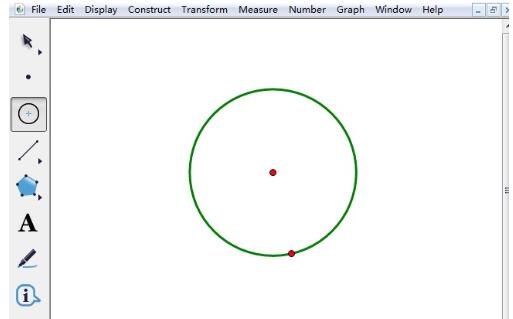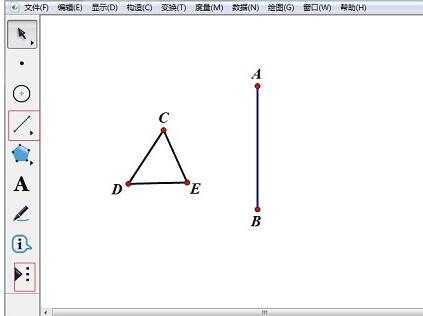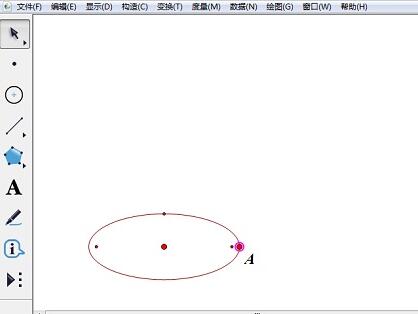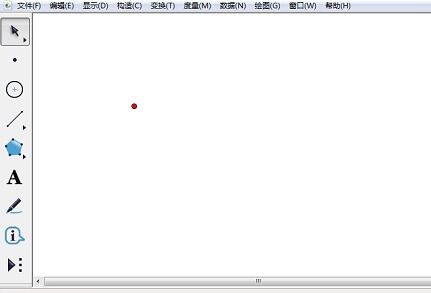几何画板怎么设置坐标轴刻度数字变大
发布时间:2020-05-21 14:54:18来源:pi7手游网作者:匿名
刚入手几何画板软件的朋友,可能还不太了解将坐标轴刻度数字变大的操作,小编今天就分享将几何画板坐标轴刻度数字变大的详细步骤,有需要的伙伴们一起学习一下吧!
几何画板相关推荐:
方法一
在绘图之前多修改画板默认设置
1.打开几何画板,选择“编辑”——“预置”,在弹出的预置对话框下选择“文本”选项,点击“改变对象属性”。
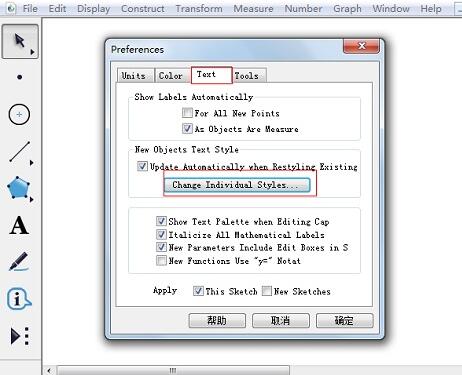
2.在弹出的文本样式对话框选择“坐标轴上的数字”,在右边下拉菜单选择相应的字体和字号,然后点击“确定”按钮。
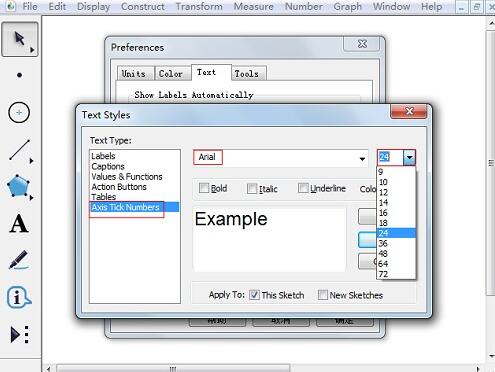
3.选择“绘图”——“定义坐标系”,就可以看到坐标轴的刻度数字变大了。
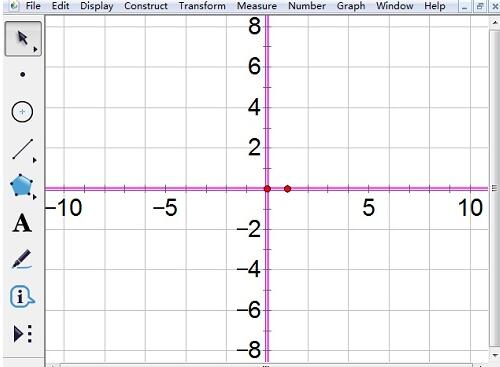
方法二
使用快捷键修改坐标轴刻度数字
选择“绘图”——“定义坐标系”,打开几何画板默认的坐标轴,这时我们觉得默认的刻度数字太小了。选中坐标轴(包括x轴和y轴),按快捷键“Alt+>”,就能把数字放大;相反地,按快捷键“Alt+<”,就能把数字缩小。
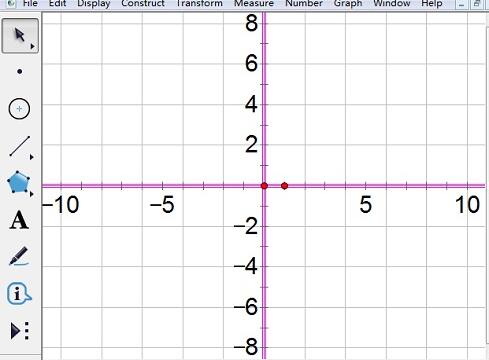
以上就是尣尐小编分享的几何画板坐标轴刻度数字变大的详细步骤。有需要的朋友赶快来看看本篇文章吧。
注:文中插图与内容无关,图片来自网络,如有侵权联系删除。
上一篇:微信雷达加朋友功能怎么使用
下一篇:WPS崩了补偿在哪领
相关推荐
适合小朋友玩的手机游戏应该具有健康、积极、简单、易懂、可爱、色彩鲜艳、益智、互动等共性,能够满足小朋友的身心发展需求,同时也能够让小朋友在游戏中获得乐趣和成长。这里就有几款很不错的儿童游戏,想给小朋友游玩的家长可不要错过哦。
- 热门教程
- 最新教程
-
01

可以免费追剧的软件下载:全新热门资源 2024-10-25
-
02

国产最好的高清播放机品牌有哪些?用户该如何选择? 2024-10-22
-
03

腾讯会议id在哪里查看 2024-09-25
-
04

微信怎么计算延时退休 2024-09-18
-
05

企业微信未命名企业怎么退出 2024-09-14
-
06

wps一页显示不全怎么调整 2024-09-13
-
07

QQ音乐皮肤怎么换 2024-09-04
-
08

wps尾页空白页面如何删除 2024-09-02
-
09

qq输入法皮肤怎么换肤 2024-08-16
-
010

搜狗输入法怎么取消表情包推荐 2024-08-15